Слайд 2MS Excel
5.Ввод и редактирование данных
6.Конструирование формул
7.Функции рабочего листа
8.Возможные ошибки при использовании функций

в формулах
Слайд 3Назначение и функциональные возможности
проведение однотипных сложных расчётов над большими наборами данных;
автоматизация итоговых

вычислений;
решение задач путём подбора значений параметров;
обработка (статистический анализ) результатов экспериментов;
проведение поиска оптимальных значений параметров (решение оптимизационных задач);
подготовка табличных документов;
построение диаграмм (в том числе и сводных) по имеющимся данным;
создание и анализ баз данных (списков).
Слайд 4Основные элементы окна MS Excel
Строка заголовка
Лента с вкладками и контекстная вкладка
Строка формул
Рабочая

область
Полосы прокрутки
Набор ярлычков (листов)
Строка состояния.
Слайд 5Основные элементы окна MS Excel

Слайд 6Структура электронных таблиц
Рабочая книга - набор рабочих листов, каждый из которых имеет табличную структуру.

Рабочий лист: 256 столбцов (от A до IV) Строки от 1 до 65536.
Минимальный элемент - ячейка
Адрес ячейки - имя столбца и номер строки
Слайд 7Способы адресации ячеек
три способа адресации ячеек:
относительная (A7)
абсолютная ($A$7)
Смешанная (A$7, $A7)
Переключение –F4

Слайд 10Ввод и редактирование данных
Вкладки «Формат ячейки»:
выбирать нужный вид данных;
выбирать формат записи

данных;
задавать направление текста и способ его выравнивания;
определять шрифт и начертание ;
управлять отображением и видом рамок;
задавать фоновый цвет.
Слайд 12Функции рабочего листа
финансовые функции;
функции даты и времени;
математические функции;
статистические функции;
функции ссылок и подстановок;
функции

баз данных (анализа списков);
Слайд 13Функции рабочего листа
текстовые функции;
логические функции;
информационные функции (проверки свойств и значений);
инженерные функции;
внешние функции

Слайд 14Возможные ошибки при использовании функций
В ячейке ####### (решетки) - ширина ячейки

недостаточна для отображения полученного числа
#ИМЯ? – неправильно введено имя функции или адрес ячейки.
#ДЕЛ/0! –знаменатель в формуле равен нулю (деление на ноль).
Слайд 15Возможные ошибки при использовании функций
#ЧИСЛО! – значение аргумента функции не соответствует допустимому.

Например, ln(0), ln(-2), .
#ЗНАЧ! – параметры функции введены неправильно. Например, вместо диапазона ячеек введено их последовательное перечисление.
#ССЫЛКА! – неверная ссылка на ячейку.






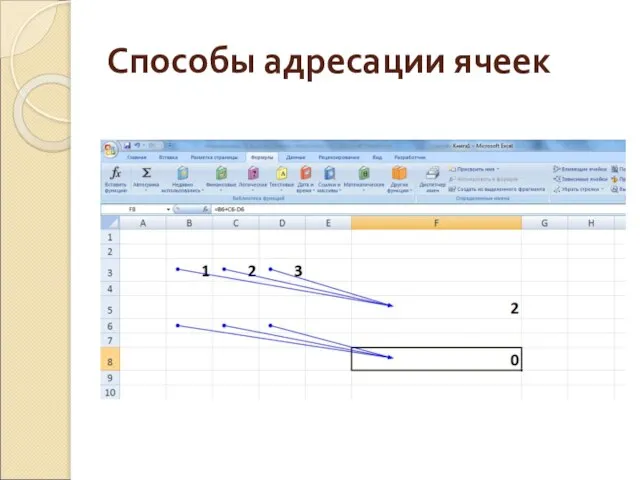
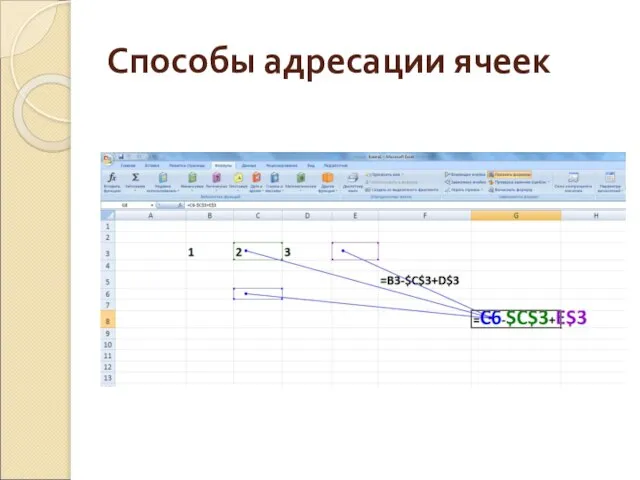






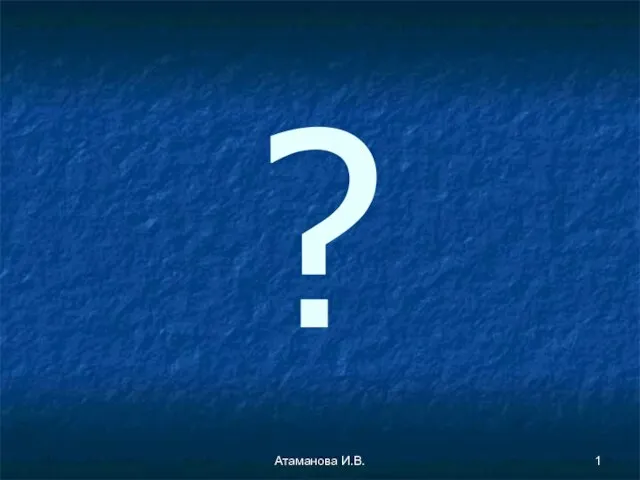 Басни Крылова
Басни Крылова Взаимодействие органов исполнительной власти региона и органов местного самоуправления в сфере образовательной политики
Взаимодействие органов исполнительной власти региона и органов местного самоуправления в сфере образовательной политики Игровой стретчинг
Игровой стретчинг СЕНТИМЕНТАЛИЗМ
СЕНТИМЕНТАЛИЗМ ОПЫТЫ ТЕХНОЛОГИИ МОДЕРНИЗИРОВАННЫХ ФЕРМ МОЛОЧНОГО СКОТА В ЕВРОПЕЙСКОМ СОЮЗЕ (ЕС)
ОПЫТЫ ТЕХНОЛОГИИ МОДЕРНИЗИРОВАННЫХ ФЕРМ МОЛОЧНОГО СКОТА В ЕВРОПЕЙСКОМ СОЮЗЕ (ЕС) Любовь возвышает великие души Ф. Шиллер От любви к женщине родилось все прекрасное на земле М. Горький.
Любовь возвышает великие души Ф. Шиллер От любви к женщине родилось все прекрасное на земле М. Горький. Общение святых
Общение святых Анималистический жанр изобразительного искусства
Анималистический жанр изобразительного искусства Зарплата специалиста ОКО
Зарплата специалиста ОКО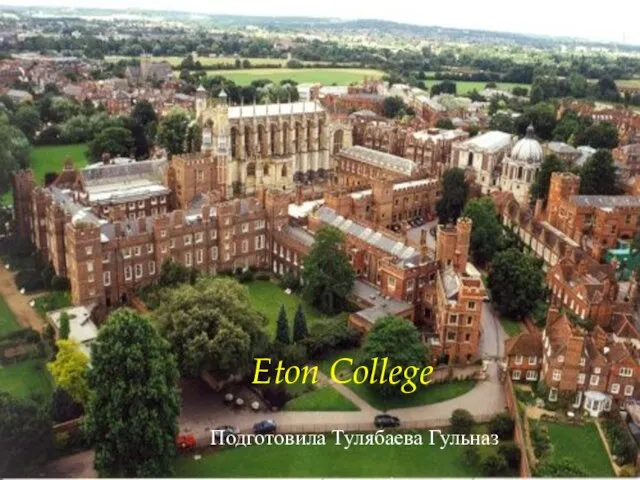 Итонский колледж
Итонский колледж Ректальные лекарственные формы. Суппозитории как лекарственная форма. Суппозиторные основы
Ректальные лекарственные формы. Суппозитории как лекарственная форма. Суппозиторные основы Межгосударственная практика урегулирования споров в отношении затонувших судов
Межгосударственная практика урегулирования споров в отношении затонувших судов Конфетное дерево
Конфетное дерево День правовой помощи детям
День правовой помощи детям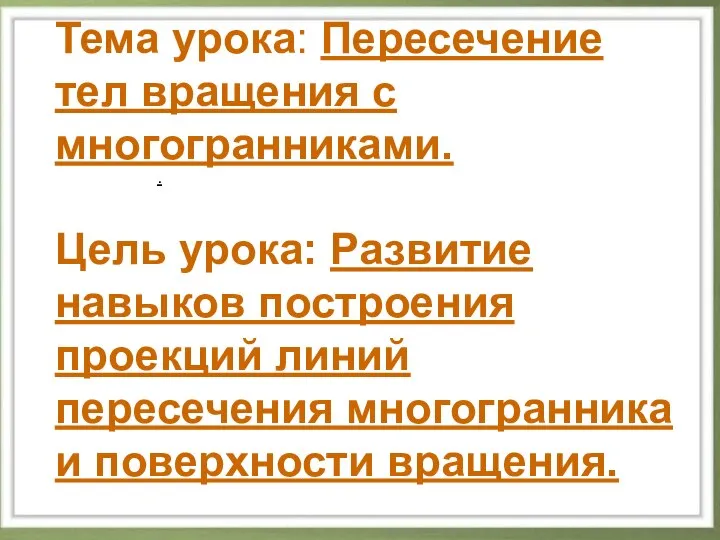 3. Пересечение многогранника с телом вращения-днев
3. Пересечение многогранника с телом вращения-днев Развитие университетов
Развитие университетов Братство прерафаэлитов: истоки, образы, символы
Братство прерафаэлитов: истоки, образы, символы О готовности образовательных учреждений Павловского района к введению ФГОС НОО
О готовности образовательных учреждений Павловского района к введению ФГОС НОО Страна, государство. Признаки государства
Страна, государство. Признаки государства Ювенальная юстиция в Новой Зеландии
Ювенальная юстиция в Новой Зеландии Схемы орфографии
Схемы орфографии 1 А. ГБОУ гимназия №32. Гимназия петербургской культуры
1 А. ГБОУ гимназия №32. Гимназия петербургской культуры Как жили люди на Руси
Как жили люди на Руси Форматирование текста на Web-странице
Форматирование текста на Web-странице Lektsia_3
Lektsia_3 Презентация на тему Подготовка речи и выступления
Презентация на тему Подготовка речи и выступления ИСПРАВНОМУ КОМПАСУ
ИСПРАВНОМУ КОМПАСУ Деятельность иностранных страховщиков на российском страховом рынке
Деятельность иностранных страховщиков на российском страховом рынке